微截图怎么对话?微截图怎么聊天?
发布时间:2016-12-26 来源:查字典编辑
摘要:微截图怎么对话?微截图是一个生成模拟对话的神器,用户在里面可以快速生成微信对话哟,那么微截图怎么对话?微截图怎么聊天呢?下面查字典教程网小编...
微截图怎么对话?微截图是一个生成模拟对话的神器,用户在里面可以快速生成微信对话哟,那么微截图怎么对话?微截图怎么聊天呢?下面查字典教程网小编就给大家带来微截图的相关介绍,一起来看看吧。
1、打开微截图,点击微信对话
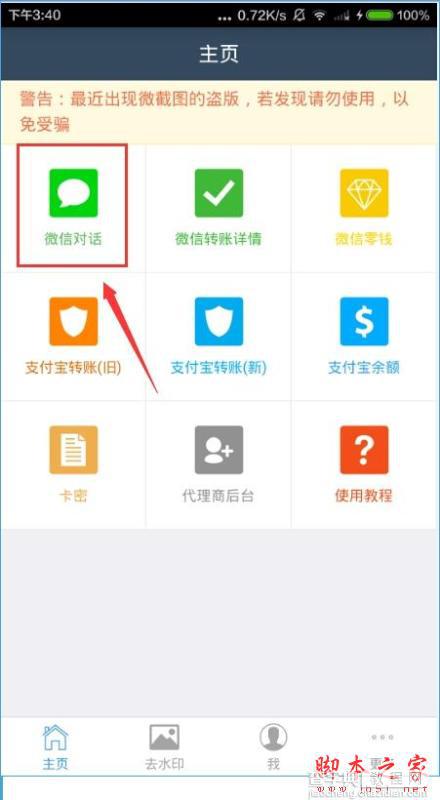
2、在微信对话中点击底部导航中的“对话用户”
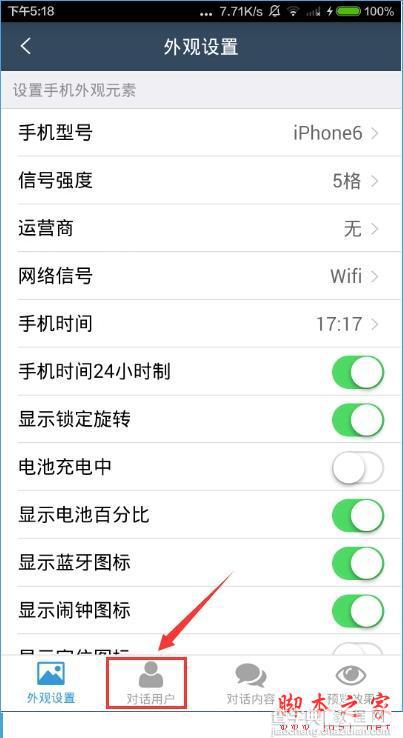
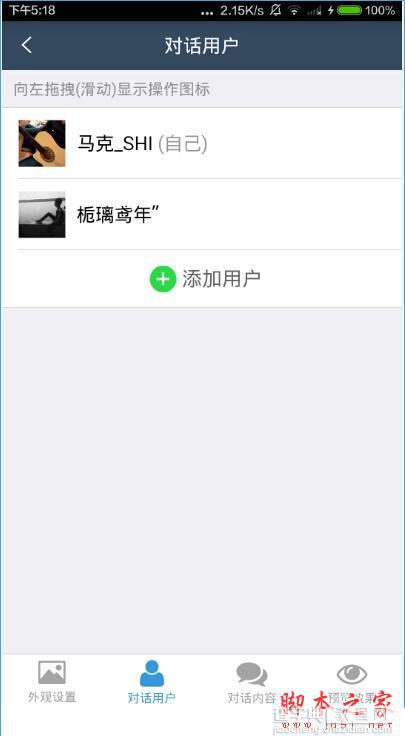
3、在您要发对话的用户区域,向左滑动,会出现操作菜单,选择绿色的发对话菜单
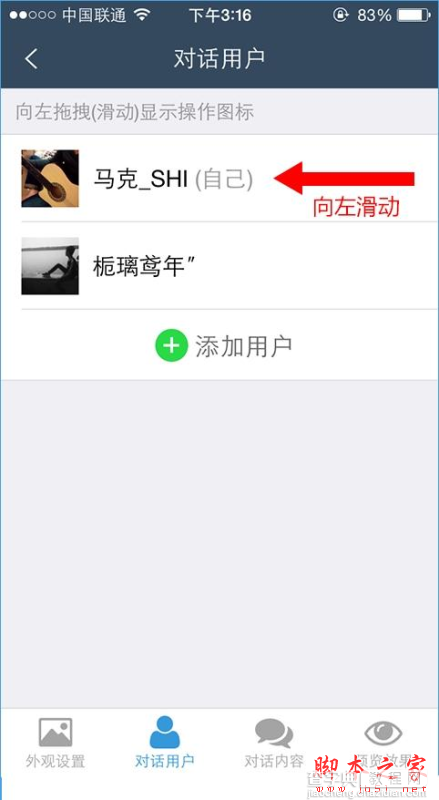
4、在滑动的界面中,选择如图的图标发起对话。
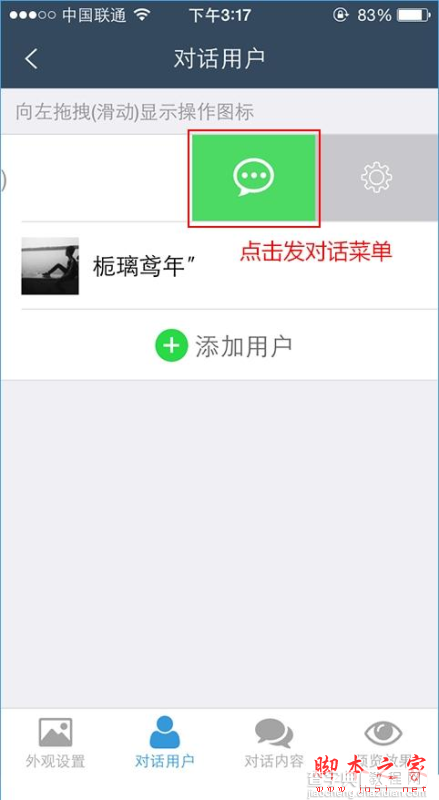
5、在弹出的菜单中,选择你要发的对话类型
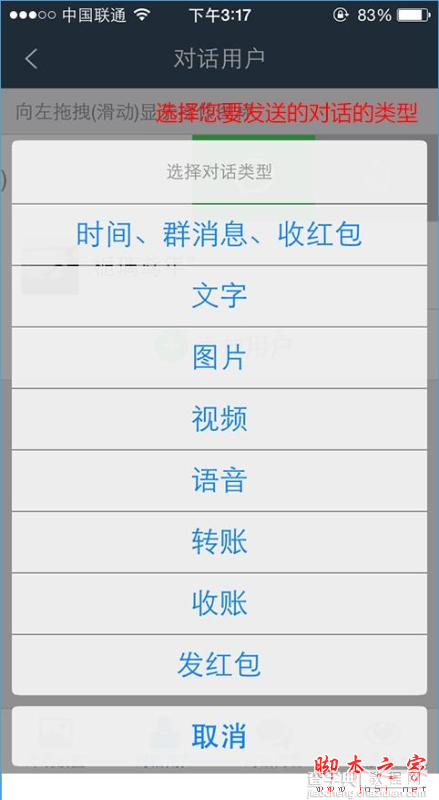
6、设置好后即可和对方开始聊天对话了哟。
以上就是查字典教程网小编带来的关于微截图的相关介绍,感谢大家的阅读,更多内容请关注查字典教程网!


